PRAKTICA luxmedia 16-Z12S Manuel d'utilisation
Page 81
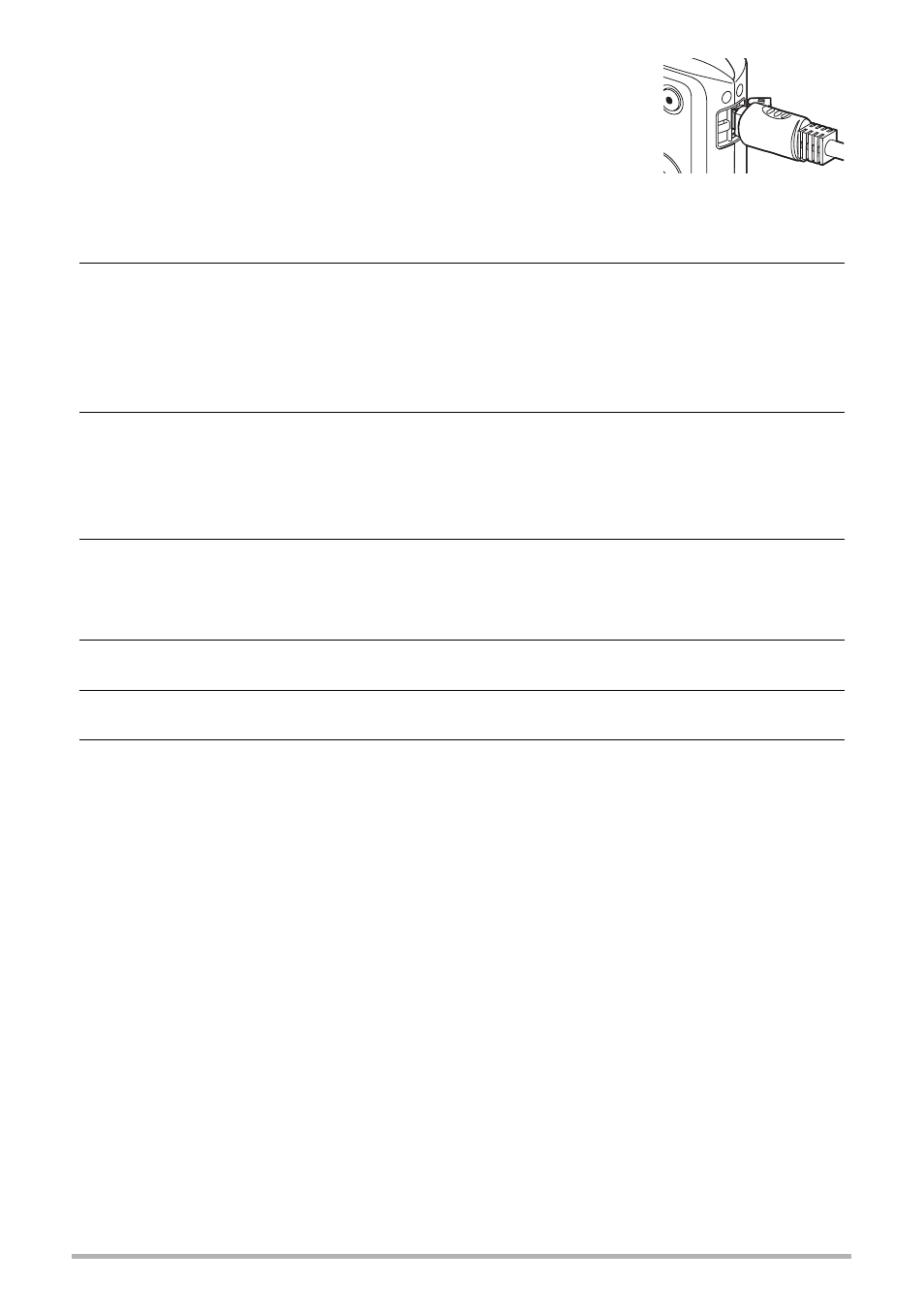
81
• Notez que même lorsque le connecteur est bien inséré, il
est toujours possible de voir une partie métallique de ce
connecteur, comme sur l’illustration.
• Lorsque vous raccordez le câble USB au port USB,
veillez à aligner correctement le connecteur sur le port.
• Votre ordinateur ne pourra peut-être pas reconnaître
l’appareil photo si celui-ci est raccordé par un concentrateur USB. Raccordez-
le toujours directement au port USB de votre ordinateur.
5.
Mettez l’appareil photo en service.
• La première fois que vous raccordez l’appareil photo à votre ordinateur avec le
câble USB, un message d’erreur peut apparaître sur l’ordinateur. Dans ce cas,
débranchez et rebranchez le câble USB.
• La charge continue même si l’appareil photo est allumé (page 16).
6.
Utilisateurs de Windows 7, Windows Vista : Cliquez sur « Démarrer »
puis sur « Ordinateur ».
Utilisateurs de Windows XP : Cliquez sur « Démarrer » puis sur « Poste
de travail ».
7.
Double-cliquez sur « Disque amovible ».
• Votre ordinateur reconnaît la carte mémoire insérée dans l’appareil photo (ou
la mémoire interne s’il n’y a pas de carte) comme disque amovible.
8.
Cliquez à droite sur le dossier « DCIM ».
9.
Sur le menu déroulant qui apparaît, cliquez sur « Copier ».
10.
Utilisateurs de Windows 7, Windows Vista : Cliquez sur « Démarrer »
puis sur « Documents ».
Utilisateurs de Windows XP : Cliquez sur « Démarrer » puis sur « Mes
documents ».
• Si vous avez déjà un dossier « DCIM » dans « Documents » (Windows 7,
Windows Vista) ou dans « Mes documents » (Windows XP), il sera remplacé à
l’étape suivante. Si vous voulez conserver le dossier « DCIM », vous devez
changer son nom ou le mettre à un autre endroit avant de passer à l’étape
suivante.